电脑启动错误是我们使用电脑时常常会遇到的问题,它可能由硬件故障、软件冲突、操作系统损坏等多种原因引起。本文将为大家介绍一些排除电脑启动问题的有效方法,帮助解决这一困扰。
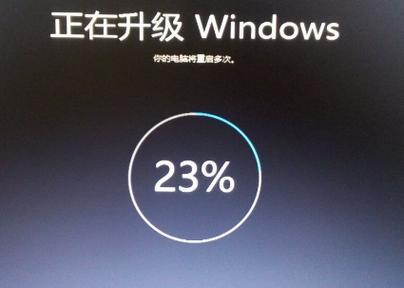
一、检查电源是否正常供电
首先要检查电源是否正常供电,可以通过观察电源指示灯是否亮起来判断。如果电源指示灯没有亮起,可能是电源线松动或者电源故障导致,解决方法是重新连接电源线或更换故障的电源。
二、检查硬件连接是否松动
其次要检查硬件连接是否松动,包括内存条、硬盘、显卡等。可以尝试重新插拔这些硬件设备,确保它们连接牢固。
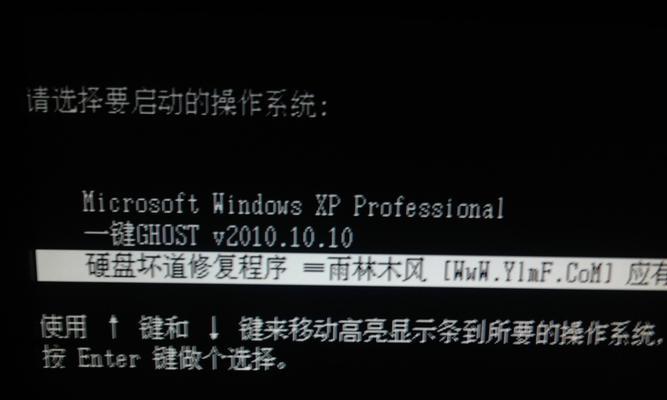
三、排除软件冲突问题
有时候电脑启动不了是由于软件冲突导致的。可以尝试进入安全模式,禁用最近安装的软件或驱动程序,以确定是否是软件冲突导致的问题。
四、修复操作系统文件
如果电脑启动时出现操作系统文件损坏的提示,可以使用系统修复工具修复操作系统文件。可以通过系统安装盘或者系统恢复分区进入修复环境,然后选择修复操作系统文件。
五、检查磁盘状态
有时候电脑启动不了是由于硬盘问题引起的。可以使用磁盘检查工具对硬盘进行检测和修复。可以通过命令行工具或者第三方磁盘检测软件进行检查。
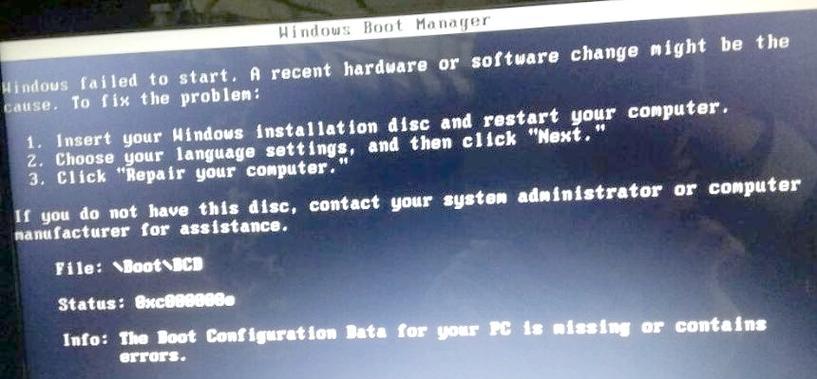
六、重置BIOS设置
有时候电脑启动不了是由于BIOS设置错误引起的。可以尝试进入BIOS界面,恢复默认设置或者调整相关设置,以解决启动问题。
七、清理内存条和插槽
内存条和插槽的脏污或者氧化可能会导致电脑启动问题。可以使用橡皮擦轻轻擦拭内存条金手指和插槽,然后重新插入内存条。
八、更新驱动程序
有时候电脑启动不了是由于驱动程序问题引起的。可以尝试更新显卡、声卡等设备的驱动程序,以解决驱动程序兼容性导致的启动问题。
九、检查硬件故障
如果排除了以上可能的问题,但电脑仍然无法启动,可能是由硬件故障引起的。可以将电脑送修或者咨询专业人士进行维修。
十、使用系统恢复功能
如果电脑启动不了是由于系统文件损坏或者病毒感染引起的,可以尝试使用系统恢复功能。可以通过系统安装盘或者系统恢复分区选择系统还原或者系统恢复,以解决启动问题。
十一、检查启动顺序设置
有时候电脑启动不了是由于启动顺序设置错误导致的。可以进入BIOS界面,检查启动顺序设置是否正确,确保硬盘作为第一启动项。
十二、检查硬盘空间
硬盘空间不足也可能导致电脑启动问题。可以使用磁盘清理工具清理无用文件,释放硬盘空间。
十三、检查操作系统安装是否完整
如果电脑启动不了是在最近安装操作系统后出现的,可能是操作系统安装不完整导致的。可以尝试重新安装操作系统,确保安装过程没有错误。
十四、检查硬盘分区
有时候电脑启动不了是由于硬盘分区错误引起的。可以使用分区工具检查硬盘分区是否正确,修复错误分区。
十五、重装操作系统
如果经过以上排除仍然无法解决问题,可以尝试重装操作系统,以彻底解决启动问题。
电脑启动错误是我们在使用电脑时常常会遇到的问题,但通过检查电源、硬件连接、软件冲突、操作系统文件等多个方面,我们可以找到并解决这些问题。希望本文介绍的方法能够帮助大家顺利解决电脑启动错误的困扰。

大姨子是与自己关系亲近且重要的家庭成员,在与大姨子相处时,我们希望能...

在这个科技创新不断加速的时代,折叠屏手机以其独特的形态和便携性吸引了...

在智能穿戴设备日益普及的今天,OPPOWatch以其时尚的设计和强...

当你手握联想小新平板Pro,期待着畅享各种精彩应用时,如果突然遇到安...

当华为手机无法识别NFC时,这可能给习惯使用NFC功能的用户带来不便...